电脑备份还原的详细步骤
来源:Win7旗舰版
时间:2023-05-30 14:06:27 474浏览 收藏
今天golang学习网给大家带来了《电脑备份还原的详细步骤》,其中涉及到的知识点包括等等,无论你是小白还是老手,都适合看一看哦~有好的建议也欢迎大家在评论留言,若是看完有所收获,也希望大家能多多点赞支持呀!一起加油学习~
很用户在遇使用电脑出现问题时,最先想到的就是进行重装系统来解决问题,但这可能会导致我们一些数据文件的丢失,其实我们应该在刚装完系统后,就给电脑进行备份还原,以免出现问题时需要重装系统那么麻烦了,下面小编就以小白系统为例,来给大家介绍电脑备份还原的详细步骤。更多电脑教程,尽在小白系统官网。
1.打开小白系统,点击备份还原;
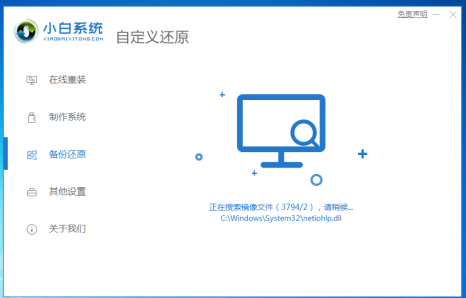
2.接着点击自定义还原,选择所在目录;
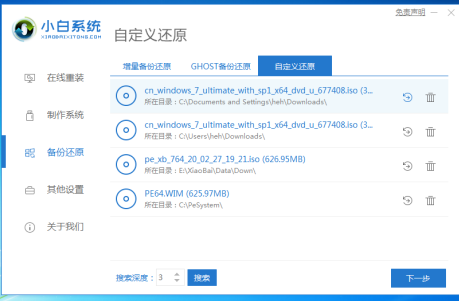
3.选择还原安装;
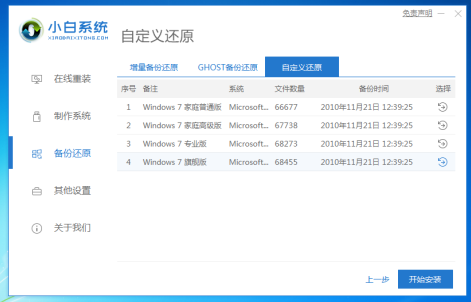
4.还原拷贝文件中;
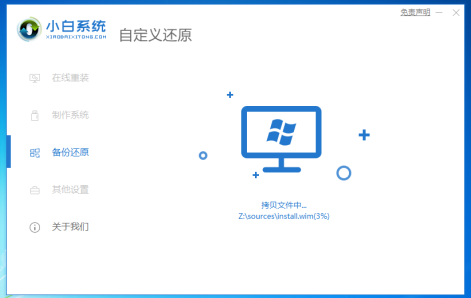
5.选择立即重启,选择XiaoBai PE;
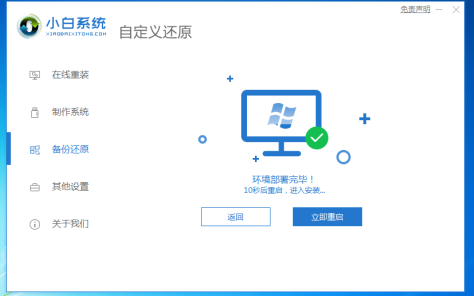
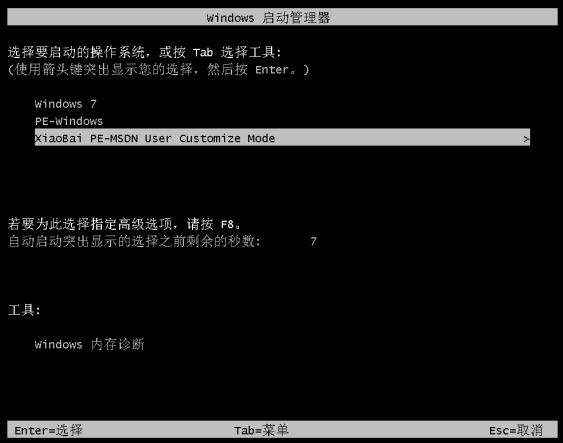
6.进入桌面,即备份还原完成。
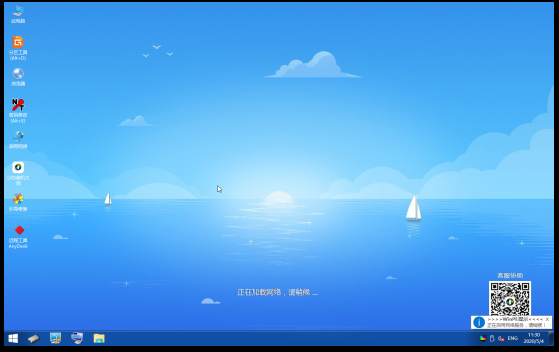
为了避免电脑突然出现故障,而导致文件资料的丢失,我们应及时进行备份,如电脑真出现故障时可根据以上步骤来进行还原。
今天关于《电脑备份还原的详细步骤》的内容就介绍到这里了,是不是学起来一目了然!想要了解更多关于的内容请关注golang学习网公众号!
声明:本文转载于:Win7旗舰版 如有侵犯,请联系study_golang@163.com删除
相关阅读
更多>
-
501 收藏
-
501 收藏
-
501 收藏
-
501 收藏
-
501 收藏
最新阅读
更多>
-
364 收藏
-
177 收藏
-
303 收藏
-
300 收藏
-
348 收藏
-
431 收藏
-
411 收藏
-
261 收藏
-
427 收藏
-
303 收藏
-
320 收藏
-
485 收藏
课程推荐
更多>
-

- 前端进阶之JavaScript设计模式
- 设计模式是开发人员在软件开发过程中面临一般问题时的解决方案,代表了最佳的实践。本课程的主打内容包括JS常见设计模式以及具体应用场景,打造一站式知识长龙服务,适合有JS基础的同学学习。
- 立即学习 543次学习
-

- GO语言核心编程课程
- 本课程采用真实案例,全面具体可落地,从理论到实践,一步一步将GO核心编程技术、编程思想、底层实现融会贯通,使学习者贴近时代脉搏,做IT互联网时代的弄潮儿。
- 立即学习 516次学习
-

- 简单聊聊mysql8与网络通信
- 如有问题加微信:Le-studyg;在课程中,我们将首先介绍MySQL8的新特性,包括性能优化、安全增强、新数据类型等,帮助学生快速熟悉MySQL8的最新功能。接着,我们将深入解析MySQL的网络通信机制,包括协议、连接管理、数据传输等,让
- 立即学习 500次学习
-

- JavaScript正则表达式基础与实战
- 在任何一门编程语言中,正则表达式,都是一项重要的知识,它提供了高效的字符串匹配与捕获机制,可以极大的简化程序设计。
- 立即学习 487次学习
-

- 从零制作响应式网站—Grid布局
- 本系列教程将展示从零制作一个假想的网络科技公司官网,分为导航,轮播,关于我们,成功案例,服务流程,团队介绍,数据部分,公司动态,底部信息等内容区块。网站整体采用CSSGrid布局,支持响应式,有流畅过渡和展现动画。
- 立即学习 485次学习
